雨木林风win7 sp1 x64系统受到众多用户青睐,因为雨木林风系统都自带了万能驱动,安装系统过程会自动安装对应的硬件驱动,极大地方便不会装系统的朋友。虽然安装系统过程不难,但是还是有很多用户不知道怎么安装,下面 小编跟大家介绍雨木林风win7 sp1 x64官方版系统安装教程。
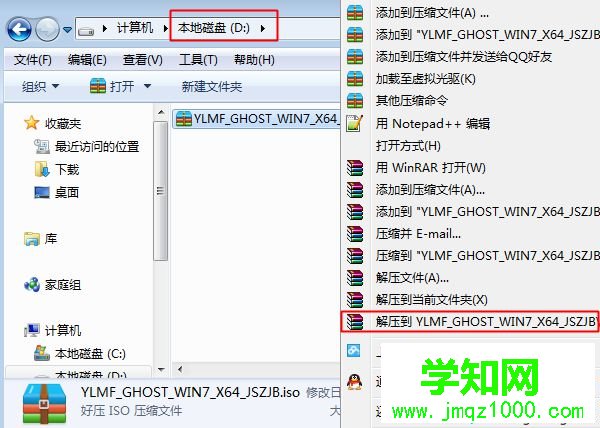 2、解压的文件不能放C盘或桌面,否则不能安装,解压后的系统安装文件,如图所示;
2、解压的文件不能放C盘或桌面,否则不能安装,解压后的系统安装文件,如图所示;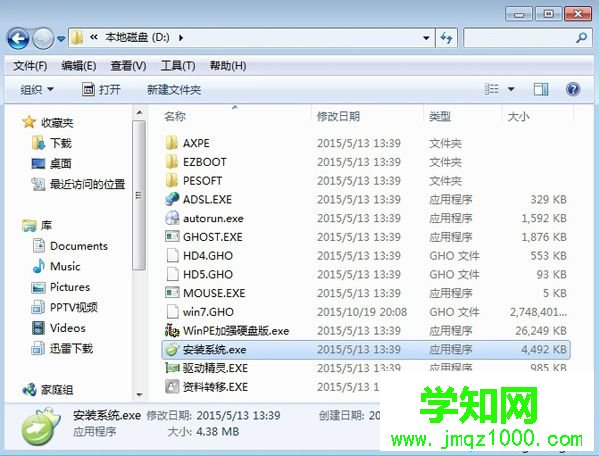 3、双击【安装系统.exe】,打开安装工具,自动加载映像路径win7.gho,选择安装位置如C盘,点击确定;
3、双击【安装系统.exe】,打开安装工具,自动加载映像路径win7.gho,选择安装位置如C盘,点击确定;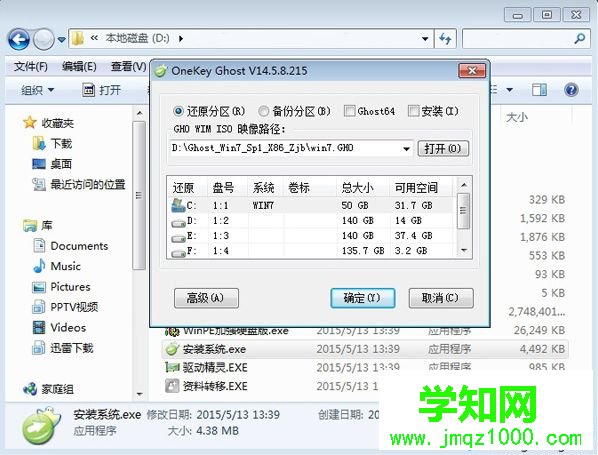 4、弹出提示框,确保C盘没有重要文件,直接点击是立即重启进行系统安装过程;
4、弹出提示框,确保C盘没有重要文件,直接点击是立即重启进行系统安装过程;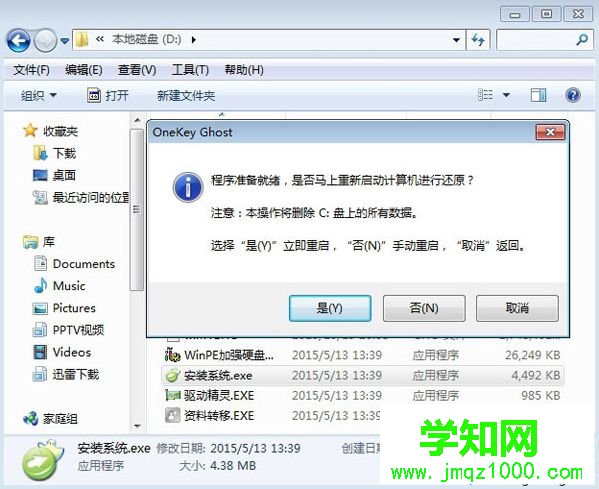 5、重启电脑后,进入到这个界面,执行C盘格式化和系统安装部署到C盘的过程;
5、重启电脑后,进入到这个界面,执行C盘格式化和系统安装部署到C盘的过程;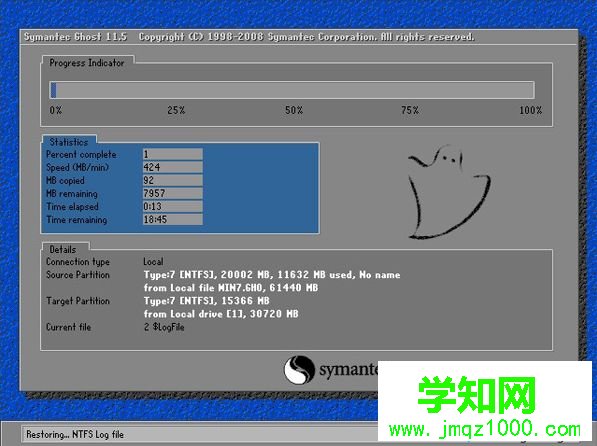 6、上述过程结束后,电脑继续重启,进入这个界面,开始安装雨木林风win7 sp1 x64官方版系统;
6、上述过程结束后,电脑继续重启,进入这个界面,开始安装雨木林风win7 sp1 x64官方版系统; 7、安装过程是自动完成的,整个安装过程需要5-8分钟,安装结束之后启动进入雨木林风win7 sp1 x64官方版系统桌面。
7、安装过程是自动完成的,整个安装过程需要5-8分钟,安装结束之后启动进入雨木林风win7 sp1 x64官方版系统桌面。
雨木林风win7 sp1 x64官方版系统安装教程就为大家介绍到这边,安装步骤很简单,只要当前系统可以正常运行,都可以通过上面的步骤来安装。
郑重声明:本文版权归原作者所有,转载文章仅为传播更多信息之目的,如作者信息标记有误,请第一时间联系我们修改或删除,多谢。
新闻热点
疑难解答